Die beste Anwendung zum Erstellen einer automatischen Diashow
Wir machen viele Bilder, aber wann sehen wir sie?
Heute machen Leute mehr und mehr Bilder und Videos. Das einzige Problem ist, sie zu beobachten, was nicht so einfach ist. Es gibt viele Bilder, einige Duplikate, andere knisterten. Wenn wir versuchen, sie zu sehen, ist es nicht so einfach.
Eine alternative Möglichkeit zum Betrachten von Bildern und Videos.
Die Methode, die ich vorschlage, ist eine Diashow von Videos mit Hintergrundmusik zu erstellen, die es angenehmer macht, ein Urlaubsbild zu sehen.
Mit der Windows 10-Fotoanwendung ist es einfacher denn je, eine Diashow (Videobearbeitung) fast professionell und mit wenig Erfahrung zu erstellen.
Die Vorteile einer Video-Diashow.
1. Sie müssen nicht eine Reihe von Bildern mit Ihren Freunden oder Familie verteilen. Ein einzelnes Foto-Mount mit Hintergrundmusik ist die einzige Datei, die er anzeigen muss.
2. Einmal mit Video und Musik kombiniert, wird alles eine mitreißende Atmosphäre erwecken, die Sie von den ersten Sekunden an begeistern wird.
3. Eine ausgezeichnete Methode, um alle im Urlaub aufgenommenen Bilder multimedial zu gestalten.
4. Sehr gut für das Ende des Schuljahres oder die Schulschwellen (primär, sekundär usw.)
Die Windows 10 Photos App ist eine 10-Notiz.
Im Gegensatz zu Windows Movie Maker ist die Anwendung Fotos mehr automatisiert. Praktisch müssen Sie nicht wissen, wo die Bilder und Videodateien sind, der Rest der Anwendung ist.
Das Ergebnis ist eins über den Erwartungen, für immer!
Wie die Fotos-Anwendung ein Diashow-Video erstellt
Sobald Sie alle Bilder und Videos, die Teil der Folie sein sollen, in einem Ordner abgelegt haben, machen wir uns an die Arbeit. In der Tat, nicht wir, es ist die Anwendung, es funktioniert. Alles, was Sie tun müssen, ist, wo die Bilder sind und wählen Sie sie aus, der Rest ist automatisch.
Es wird eine Multimedia-Anpassung, eine synchronisierte Video-Diashow auf der Musik, bewegte Bilder, Farbeffekte und vieles mehr.
Wenn Sie möchten, können Sie aus dem Automodus aussteigen.
Für diejenigen, die die Anwendung absolut kontrollieren werden, können Sie in den halb-manuellen Modus wechseln, der Ihnen mehr Optionen bietet. Diese Option sollte jedoch nur verwendet werden, wenn Sie wissen, was Sie tun, andernfalls ist das Ergebnis nicht besser als der automatische Modus.
Tipps:
1. Um die App optimal zu nutzen, extrahieren Sie einfach die wichtigen Videosequenzen wie im Tutorial diese
2. Verwenden Sie zunächst den automatischen Modus, bis Sie sich mit der Anwendung vertraut gemacht haben.
3. Versuchen Sie, Bilder im Querformat (horizontal) aufzunehmen / zu verwenden.
Verwandte Tutorials:
Die beste Anwendung zum Erstellen einer automatischen Video-Diashow - Video-Tutorial

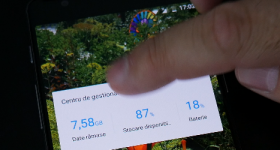







Thanks!
Danke, Cristian!
Du hast den Turm von Chindia besucht.
Ja, es ist ein Besuch wert. Es ist Teil unserer Geschichte.
Für oder in Windows 7… ???
Schwer auszusprechendes Englisch…
Was können junge Leute heute fragen, wenn die am besten ausgebildeten unter uns nicht in der Lage sind, richtig Englisch zu sprechen?
Herr Cristian, ich entschuldige mich im Voraus, weil ich weiß, dass meine Frage nichts mit diesen Video-Tutorials zu tun hat, aber ich weiß nicht, was ich tun soll. Ich wollte Windows 10 erneut installieren, ohne die anderen Partitionen zu löschen, sondern nur die Systempartition. Dabei trat jedoch das folgende Problem auf: „Windows kann nicht auf dieser Festplatte installiert werden. Die ausgewählte Festplatte verfügt über eine MBR-Partitionstabelle. Auf dem EFI-System kann Windows nur auf einer GPT-Festplatte installiert werden. “Vielen Dank!
Windows 10 benötigt GPT-Formatierung. Es geht auf dem MBR, aber nur unter bestimmten Bedingungen.
Die beste Idee ist, dass Sie einen Reset auf einer Festplatte mit nicht zugewiesenem Speicherplatz ausführen, um die GPT-Festplatte selbst und die Partitionen zu erstellen.
Sie können Windows 10 auch im MBR installieren, wenn Sie in BIOS vom UEFI- in den Legacy-Modus wechseln. UEFI funktioniert nur bei GPT.
Was auch immer Sie versuchen, es ist gut, Ihre wichtigen Daten auf dieser Festplatte auf einem anderen externen Laufwerk zu speichern, damit Sie sicher sein können.
Speichern Sie Ihre persönlichen Daten: Bilder, Filme, Kits, Spiele. Unter Windows 10 konnte ich gar nicht starten. Ich habe win 7 installiert, um alle wichtigen Daten auf einer externen Festplatte zu speichern, und konnte sie nicht installieren, da ich eine GPT-formatierte Partition benötigte. (Wenn Sie nicht installieren können, verwendet 7 einen Stick mit Linux oder CD mit Linux, um Ihre persönlichen Daten zu speichern). Ja Neustart, geben Sie CMD (Eingabeaufforderung) mit der Tastenkombination Shift + F10 und gab einige Befehle (Umstellung auf GPT), aber die gesamte Festplatte gelöscht, Partitionen verschwinden bleibt HDD einfach wie Einkauf, Ich musste neu partitionieren und alles war danach einfach zu installieren. Unten sind die Befehle:
In Eingabeaufforderung schreiben (ohne Anführungszeichen):
"Diskpart"
dann
Liste der Festplatte
dann
"Datenträger 0 auswählen" (wählen Sie den Datenträger aus, den Sie konvertieren möchten, der Datenträger bedeutet "Festplatte alle")
dann
"Döbel"
dann
"Konvertiere gpt"
dann
"Ausgang"
schließe X und verlasse CMD (Eingabeaufforderung)
Habe einen Windows-Stick im USB, starte die Installation, folge den normalen Schritten,
geben eine Refres, tick Disk, die Sie installieren möchten, partitionieren es möglicherweise, wenn Sie etwas größeren Raum (HDD) haben, wenn Sie 120 oder 250 GB SSD Sie es verlassen.
dann
Klicken Sie auf Weiter und starten Sie die Installation.
Danke Cristian, dieses Tutorial hat mir sehr geholfen.
Ich möchte nur bearbeiten und fertig
guten abend Windows 7 geht nicht, ich habe andere Varianten! dank
Hallo Herr Cristi.
Wie geht das, wenn Sie Windows 7 haben? Danke
Haben Sie einen guten Tag
Hallo
Ich habe das Diashow-Tutorial erfolgreich verwendet, aber am Ende bin ich auf ein Problem gestoßen. Ich habe alle in der Anwendung "Fotos" für Windows 10 verwendeten Bilder gelöscht, um andere zu platzieren. Zu diesem Zeitpunkt wurden jedoch ALLE Ordner im Laptop, die die in der Diashow verwendeten Bilder enthielten, geleert, obwohl sie unterschiedliche Namen hatten. Praktisch waren die Ordner leer (Zum Glück hatte ich sie in Google Fotos, sonst blieb ich ohne sie). Ich weiß nicht, was die Ursache ist, aber vielleicht können Sie mir sagen, wie ich die in der Anwendung "Fotos" verwendeten Fotos löschen kann, ohne sie aus den Ordnern zu verlieren, die ich für die Diashow kopiere. Vielen Dank